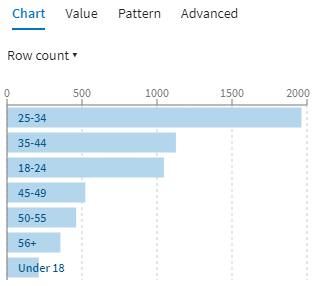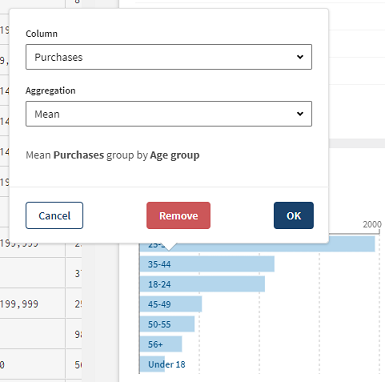チャートを使ってデータを集計
[Chart] (チャート)タブは、データをグラフィカルに表現したものです。また、統計データを集計し、興味深い情報のプレビューを行うこともできます。
Talend Cloud Data Preparationのデータ集計では、2つのカラムの情報を簡単に収集して統計分析を実行できます。最初のカラムを選択し、2番目の数値を含むカラムでsum、max、min、averageを使って比較できます。チャートには、デフォルトで表示されるものよりも高度な統計情報が表示されます。
この例では、オンライン小売企業のデータを扱っており、処理するデータセットには年齢、性別、購入回数など、顧客に関する情報が含まれています。[Chart] (チャート)タブを使用すると、顧客の年齢グループごとの平均購入数をすばやくプレビューできます。
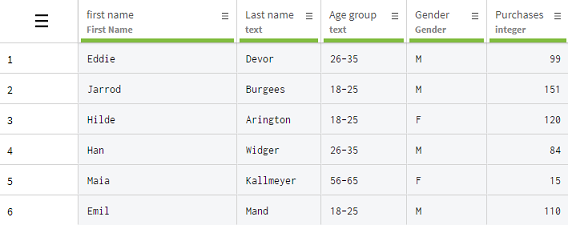
手順
タスクの結果
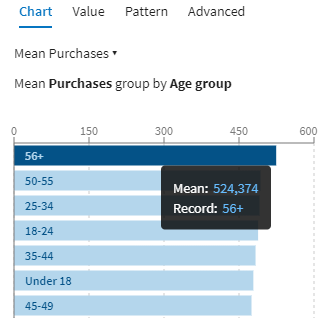
このような統計情報を使用することで、データについてのインサイトをすばやく得ることができ、データセットから顧客の性別やその他のデータカテゴリーごとの購入総額を比較するなど、他の集計操作を実行できます。
チャートから集計情報を削除するには、をクリックします。
このページは役に立ちましたか?
このページまたはコンテンツに、タイポ、ステップの省略、技術的エラーなどの問題が見つかった場合は、お知らせください。改善に役立たせていただきます。